w10电脑关机图标不见了怎么办 w10电脑关机按钮不见了如何找回
时间:2021-04-23作者:xinxin
每次在使用完win10电脑之后,都需要将系统进行关机,这样能够有效的延迟电脑中硬件的损耗,然而最近有用户的win10电脑准备进行关机的时候却怎么也找不到了关机图标,导致最终只能通过切断电源来完成,那么w10电脑关机图标不见了怎么办呢?下面小编就来教大家w10电脑关机按钮不见了找回设置方法。
推荐下载:win10深度技术破解版
具体方法:
1、按下Win+R,打开运行按钮。
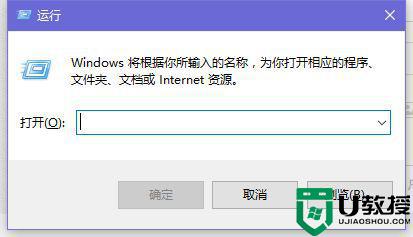
2、我们在打开的运行对话框中输入:gpedit.msc命令
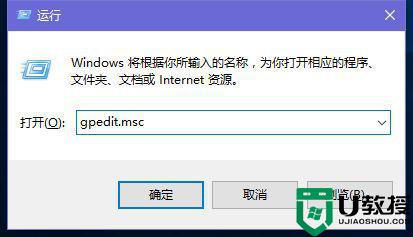
3、这时打开组策略编辑器。
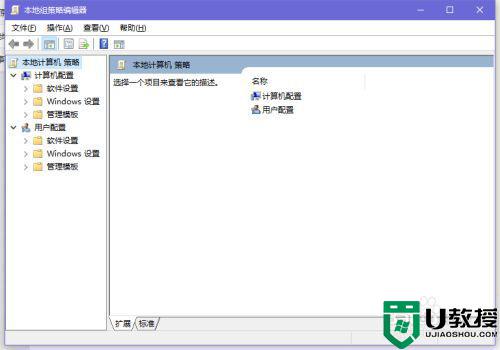
4、我们依次展开:用户配置 - 管理模板 - 开始菜单和任务栏
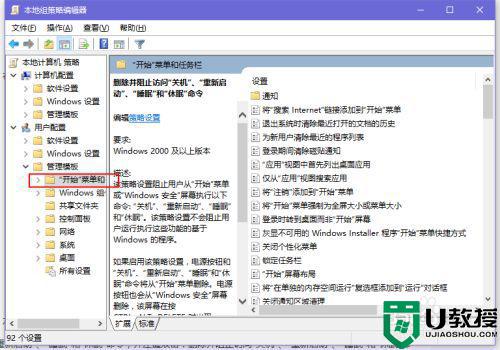
5、左键单击“开始菜单和任务栏”,在开始菜单和任务栏对应的右侧窗口,找到:删除并阻止访问“关机”、“重新启动”、“睡眠”和“休眠”命令,并左键双击

6、删除并阻止访问“关机”、“重新启动”、“睡眠”和“休眠”命令。
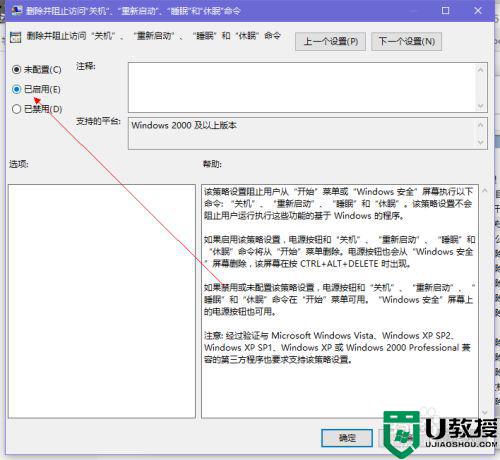
7、然后将该项目设置为‘已禁用’或者“未配置”即可。
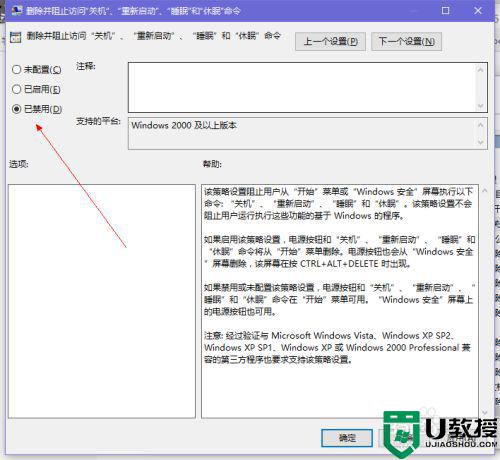
上述就是关于w10电脑关机按钮不见了找回设置方法了,还有不清楚的用户就可以参考一下小编的步骤进行操作,希望能够对大家有所帮助。

